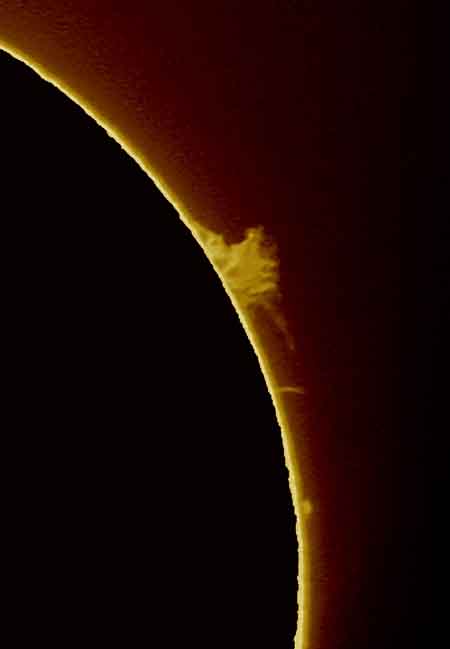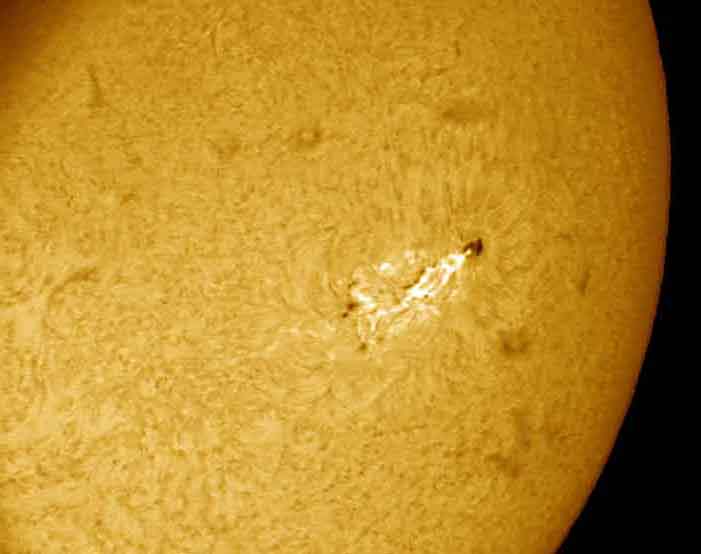Een korte uitleg over h-alpha fotografie m.b.v. een digitale compact camera. Dit artikel is ook verschenen in het astrobulletin van maart 2005
Een korte uitleg over h-alpha fotografie m.b.v. een digitale compact camera. Dit artikel is ook verschenen in het astrobulletin van maart 2005
Apparatuur:
| Montering: | Superpolaris DX met Skysensor 2000PC | |
| Telescoop: | Genesis SDF 101 mm F5.4 | |
| Filter: | Coronado Solarmax 40 mm H-alpha filter met Tmax tuner | |
| Camera: | Coolpix 995, 3,34 megapixel | |
| Oculair: | 15 en 21 mm | |
| Camera-adapter: | Een simpele adapterring voor de coolpix (DG 28 mm), met secondenlijm op een oculairprojectieset gelijmd | |
| Draadontspanner: | Zelfgemaakt | |
| Software: | Adobe Photoshop versie 5.5 of later |
Fotos maken
Richt de telescoop op de zon met het filter ervoor. Gebruik een 21 mm oculair. Kantel het filter met de T-max tuner tot je de gewenste details goed ziet. Bevestig de camera met de adapter en oriënteer deze zo dat de oost-west as evenwijdig is met de lange as van de camera. Door dit te doen is het later makkelijker om plaatjes met die van de BBSO te vergelijken (achteraf draaien van de plaatjes in Photoshop geeft resolutieverlies). Probeer zo goed mogelijk scherp te stellen, eventueel door in te zoomen. Zoek een interessant gebied uit, met bijvoorbeeld flares, protuberansen etc. De volledige zon geeft meestal niet zon goed resultaat, i.v.m. de beperkte resolutie, dus neem dmv oculairprojectie een deel van de zon.
Stel de camera in op Manual (M-stand), gebruik het bergje (oneindig), 100 ISO met Noise Reduction (NR). Stel het formaat in op TIFF zodat je de hoogst mogelijke resolutie hebt zonder compressie. Maak fotos met verschillende belichtingstijden van 1 tot 1/30 seconde. Gebruik liefst een (zelfgemaakte) draadontspanner om trillingen te voorkomen.
Fotos bewerken
Het splitsen van de informatie
Bekijk de gemaakte fotos in Photoshop en selecteer de geschikte plaatjes. Zet in /windows/show channels de kanalen aan. In het channels venster klik je op het pijltje rechtsboven en kies je split channels. De RGB informatie wordt nu gesplitst en je hebt nu 3 plaatjes voor elk kanaal 1. Het blauwe kanaal bevat meestal te weinig informatie, en heeft ook een zeer lage resolutie, dus dit kan je weggooien. Het rode kanaal is voor de protuberansen, en het groene voor oppervlakte details en eventueel flares. Soms is het nodig om het rode kanaal uit het ene plaatje te combineren met het groene plaatje uit de andere.
Bewerken van het rode kanaal
Neem het rode plaatje en bewerk deze zodanig dat de structuren die je wil zien goed uitkomen. Gebruik hiervoor in het o.a. /image/adjust menu o.a. brightness&contrast, curves, of levels, en in het /filter/sharpen menu de unsharp mask optie. Met deze menu opties moet je wat uitproberen voor het beste resultaat. Sla het resultaat op als prom.tif.
Bewerken van het groene kanaal
Neem het groene plaatje en bewerk deze met /image/adjust menu o.a. brightness&contrast, curves, of levels, en, zeer belangrijk, in het /filter/sharpen menu de unsharp mask optie. Sla het resultaat op als disk.tif
Combineren van de plaatjes
Open de beide plaatjes tegelijk in Photoshop. Neem het plaatje disk.tif en klik met de magic wand tool (toverstafje) op de zwarte achtergrond. De hele zwarte achtergrond wordt nu geselecteerd. Via het menu /select/inverse wordt de selectie omgedraaid zodat de hele zon geselecteerd is.M.b.v. /select/feather of /select/modify kan de selectie nog wat aangepast worden zodat de randen minder scherp zijn Kies nu /edit/copy (Ctrl+c) Ga naar het plaatje prom.tif en kies /edit/paste (Ctrl+v). Nu ligt het plaatje van de schijf van de zon over het andere plaatje heen. Activeer het lagen venster via /window/show layers zodat je altijd de goede laag kan selecteren. Indien nodig zoom je nog wat in, je kiest de move tool en nu schuif je de twee lagen op de juiste plek op elkaar, voor het nauwkeurige werk kan je de cursors gebruiken.
Als het niet past
Soms is het plaatje disk.tif te klein om helemaal over de prom.tif te krijgen. Er zijn twee mogelijkheden om daarvoor te corrigeren; m.b.v. select/feather kan je de feather radius groter maken, of je kan het plaatje van disk.tif maximaal 5 % groter maken.
De finishing touch
Van het gecombineerde plaatje maak je weer één laag m.b.v. /layers/flatten image. Als laatste kan je het plaatje voorzien van een kleurtje. Verander eerst de mode van grayscale naar RGB kleuren met /image/mode/RGB color. Het daadwerkelijke inkleuren doe je met /image/adjust/color balance. Door de schuifjes te verplaatsen kan je de kleur veranderen. Zelf vind ik geel een leuke kleur, dit kan je bereiken door de volgende (indicatie) waarden:
| Shadows: | +50 | +18 | -64 |
| Midtones: | +64 | +29 | -56 |
Literatuur:
Channel-surfing to better solar images James M. Weightman. Sky and Telescope july 2004 137-141